1. 11.4基本配置
1. 手机商城logo
管理员后台设置手机平台LOGO后,手机平台前台LOGO改变成设置后的LOGO,图片支持为gif,jpg,png。设置的LOGO图片大小固定。
商店LOGO更换:
后台依次点击“移动”—“基本配置”,点击“手机商城LOGO”处的“选择”按钮。

在展开的图片上传界面中,可以使用本地上传、网店图库、互联网图片三种方式进行图片上传。
上传LOGO图片后,进入前台可以查看所配置的logo图。
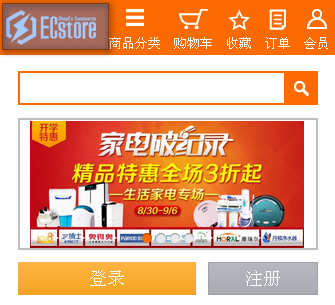
2. 苹果桌面图标
可为苹果设备用户在桌面建立一个图标,是一个快速进入商城的途径。
图标更换:
后台依次点击“移动”—“基本配置”,点击“苹果桌面图标”处的“选择”按钮。
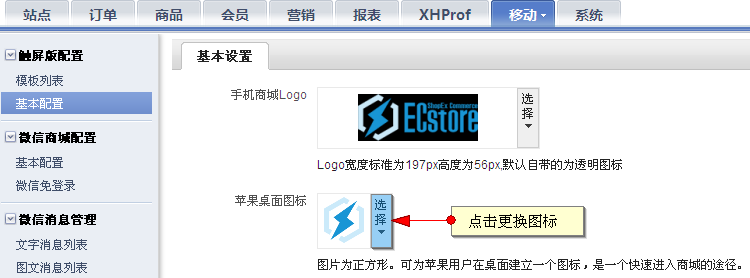
在展开的图片上传界面中,可以使用本地上传、网店图库、互联网图片三种方式进行图片上传
上传LOGO图片后,使用苹果safari浏览器的“添加到主屏幕”功能生成的图标即是所配置的图标
3. 手机商城名称
提供手机商城的名称设置,设置后名称后,手机商城前台首页title为设置后的商城名称。
配置手机商城名称:
后台依次点击“移动”—“基本配置”,在“手机商城名称”处输入自己心仪的商城名称。
4. 商城手机状态设置
提供管理员开启或者关闭手机平台的运营
运营管理员选择开启手机平台,移动商城手机平台即可被浏览者/消费者访问。
运营管理员选择关闭手机平台,移动商城手机平台即不可被浏览者/消费者访问。访问手机商城域名后自动跳转至商城标准平台。
具体开启/关闭步骤:见“开启移动商城2.0”
5. 扫购模式开关
该功能可以让客户在PC商城前台商品详情页中用手机的二维码扫一扫功能进行购物和支付
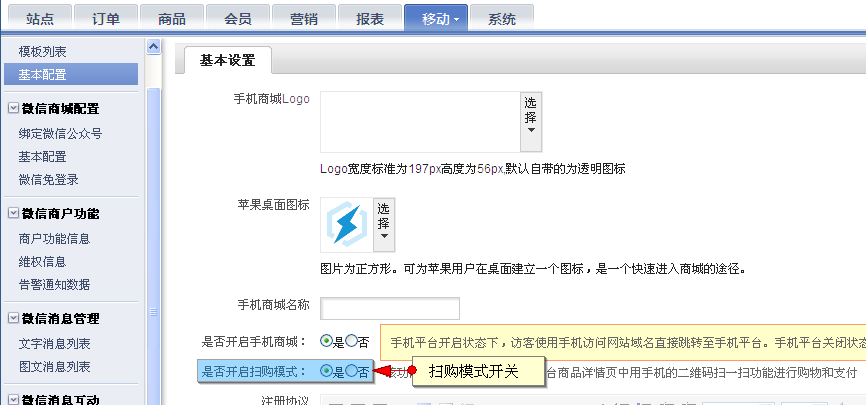
6. 注册协议
管理员设置手机平台注册协议,只有同意该协议后,才能注册成为会员。设置协议后,前台注册页面的“同意注册协议”链接为 该协议文章地址。
配置注册协议:
后台依次点击“移动”—“基本配置”,在“注册协议”处配置注册协议。
进入前台的注册页面,点击“同意注册协议”链接,显示后台所配置的“注册协议”
7. 网页底部信息
管理员展示手机平台的版权、服务等信息,置于页面底部
底部信息配置:
后台依次点击“移动”—“基本配置”,在“网页底部信息”处配置底部信息。
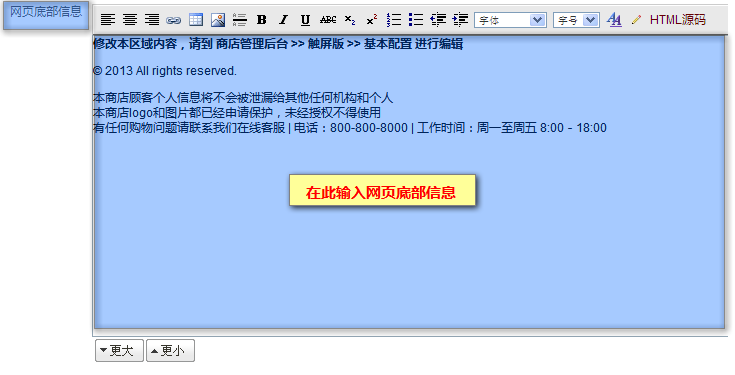
配置完毕后,可在手机商城前台页面底部查看所配置的信息

